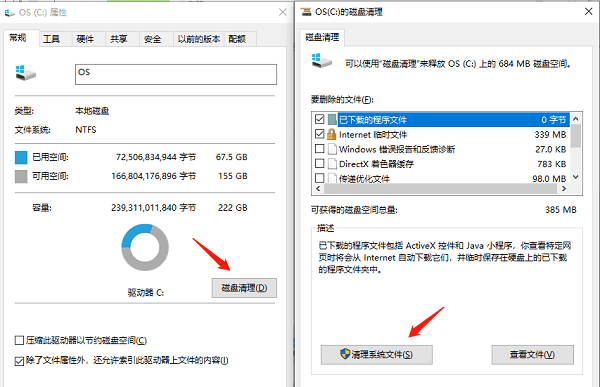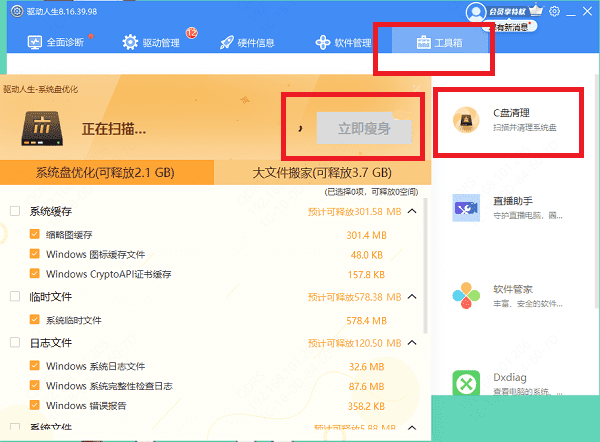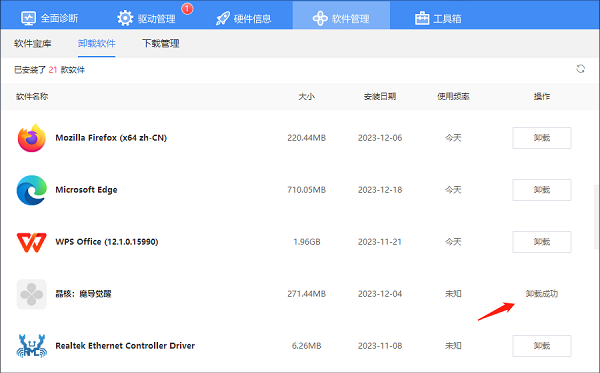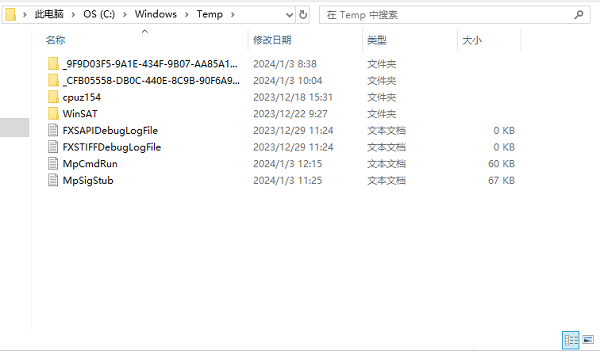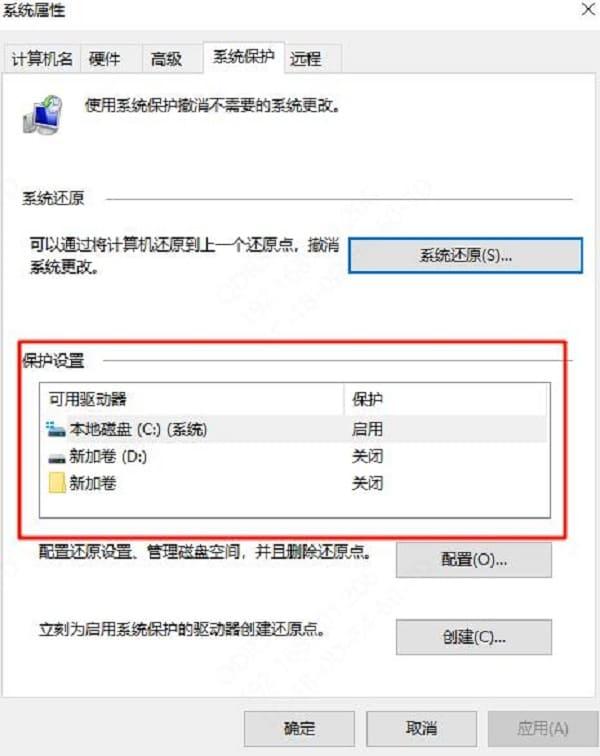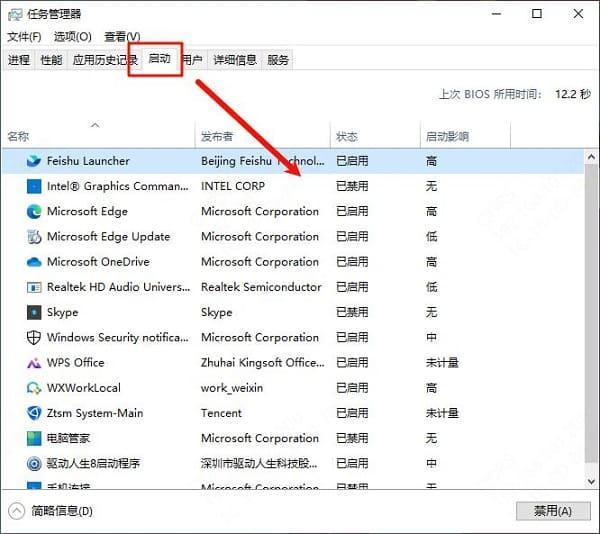电脑c盘已满怎么清理里面的东西
时间:2025-09-06 | 作者: | 阅读:0电脑c盘已满怎么清理里面的东西?相信有很多的同学还不明白,下面由心愿游戏小编为你介绍一下吧,一起来看看吧!
一、使用磁盘清理工具
Windows系统自带了一个非常实用的小工具——磁盘清理程序。通过这个工具,用户可以轻松删除临时文件、系统错误内存转储文件、已下载的程序文件、回收站中的文件等占用大量空间的数据。只需点击“开始”菜单,在搜索框中输入“磁盘清理”,然后选择C盘进行清理即可。
二、管理安装的应用程序
不必要的应用程序会占用宝贵的硬盘空间,并且可能在后台消耗系统资源。打开控制面板中的“卸载程序”功能,检查并移除那些不再需要或很少使用的软件。对于预装软件,如果确定不会使用,也可以考虑卸载以节省空间。
三、使用驱动人生C盘清理工具
如果您的电脑累积了大量的无效文件或应用程序,导致C盘爆满变红,使用驱动人生C盘清理工具的方法刚好能够帮您用一招清理多个类型的文件,有效为您节省时间和空间。
打开驱动人生,进入“工具箱”,点击“C盘清理”。等待几秒后帮您清理出来的垃圾文件,勾选无用选项,点击“立即瘦身”。
另外,驱动人生也可以卸载不需要用到的应用程序来释放磁盘空间。进入“软件管理”,点击“软件卸载”,找到需要卸载的软件,点击右边的“卸载”即可。
四、清理临时文件夹
除了使用磁盘清理工具外,手动清理临时文件夹也是一个不错的选择。通常,临时文件夹位于C:WindowsTemp下。进入该目录后,可以选择删除所有文件。不过需要注意的是,某些临时文件可能正在被系统使用,尝试删除它们可能会遇到权限问题或删除失败的情况。
五、转移用户文件
对于文档、图片、视频等个人文件,可以考虑将它们移动到非系统盘或其他存储设备上。在“我的文档”、“图片”等默认保存位置更改设置,让新创建的文件自动保存到其他分区或外部硬盘上,这样既可以释放C盘空间,又能够确保数据的安全性。
六、关闭系统保护
系统保护功能会创建系统还原点,占用一定的硬盘空间。如果不需要这项功能,可以在“系统属性”中关闭它,从而腾出一些空间。但这将意味着失去系统恢复的能力,因此需要权衡利弊。
七、优化启动项
减少开机启动项可以加快电脑启动速度,同时也能间接帮助释放C盘空间。可以通过任务管理器的“启动”选项卡来禁用不必要的启动程序。
结语:以上是心愿游戏小编为您带来的电脑c盘已满怎么清理里面的东西?c盘清理最干净的方法,希望有帮到大家,更多相关的文章请关注心愿游戏
来源:https://www.160.com/article/6693.html
免责声明:文中图文均来自网络,如有侵权请联系删除,心愿游戏发布此文仅为传递信息,不代表心愿游戏认同其观点或证实其描述。
相关文章
更多-

- 电脑提示损坏的映像怎么解决
- 时间:2025-12-26
-

- Win10怎么分区
- 时间:2025-12-25
-

- 电脑c盘满了怎么清理
- 时间:2025-12-25
-

- 电脑提示0xc0000719设备未迁移如何解决
- 时间:2025-12-25
-

- 蓝屏代码0x000000f4怎么修复
- 时间:2025-12-24
-

- 该设备已被禁用(代码22)怎么解决
- 时间:2025-12-24
-

- 0x40000015是什么错误
- 时间:2025-12-23
-

- HID
- 时间:2025-12-23
精选合集
更多大家都在玩
大家都在看
更多-

- 乖乖风格男生网名大全两个字(精选100个)
- 时间:2025-12-26
-
- 浙江绍兴轨道交通2号线列车撞击事故调查报告公布 致3死1重伤
- 时间:2025-12-26
-
- 觉醒第3集剧情介绍
- 时间:2025-12-26
-

- 【攻略分享】步兵营兵种完全解析
- 时间:2025-12-26
-

- 多种武器杀鬼子 国产抗日FPS《抵抗者》新实机预告
- 时间:2025-12-26
-

- 《掌握地下城3,玩转游戏的15个小技巧》 玩转地下城3
- 时间:2025-12-26
-
- 觉醒第2集剧情介绍
- 时间:2025-12-26
-

- 温柔惊艳的姓氏男生网名(精选100个)
- 时间:2025-12-26